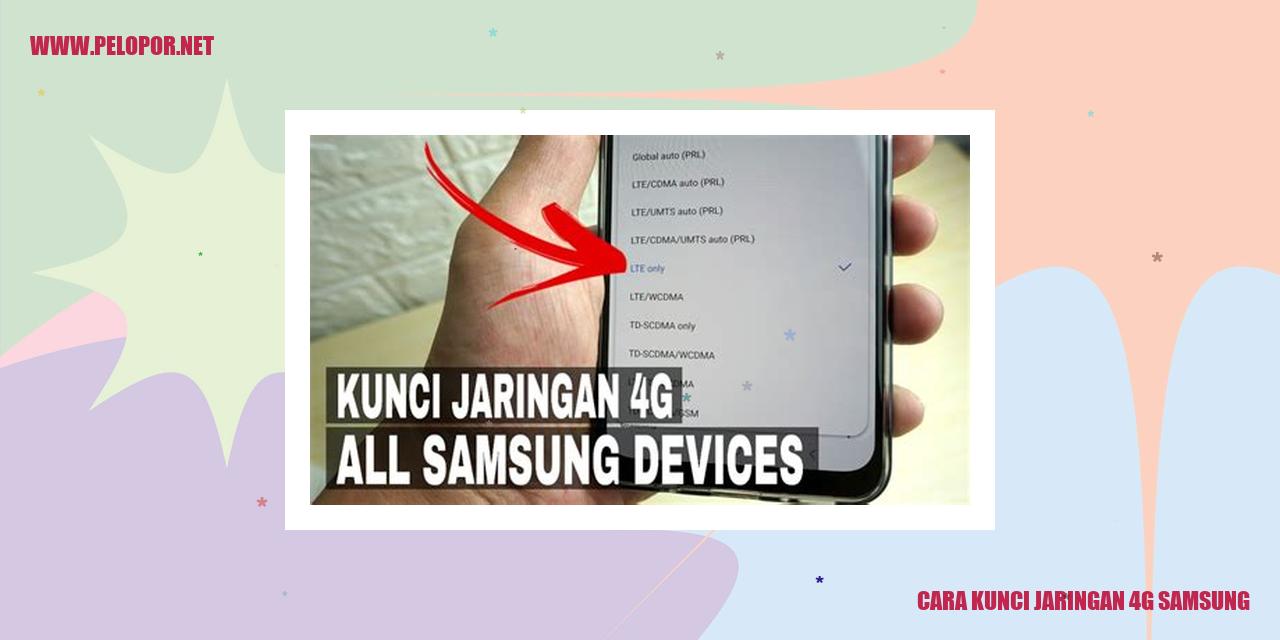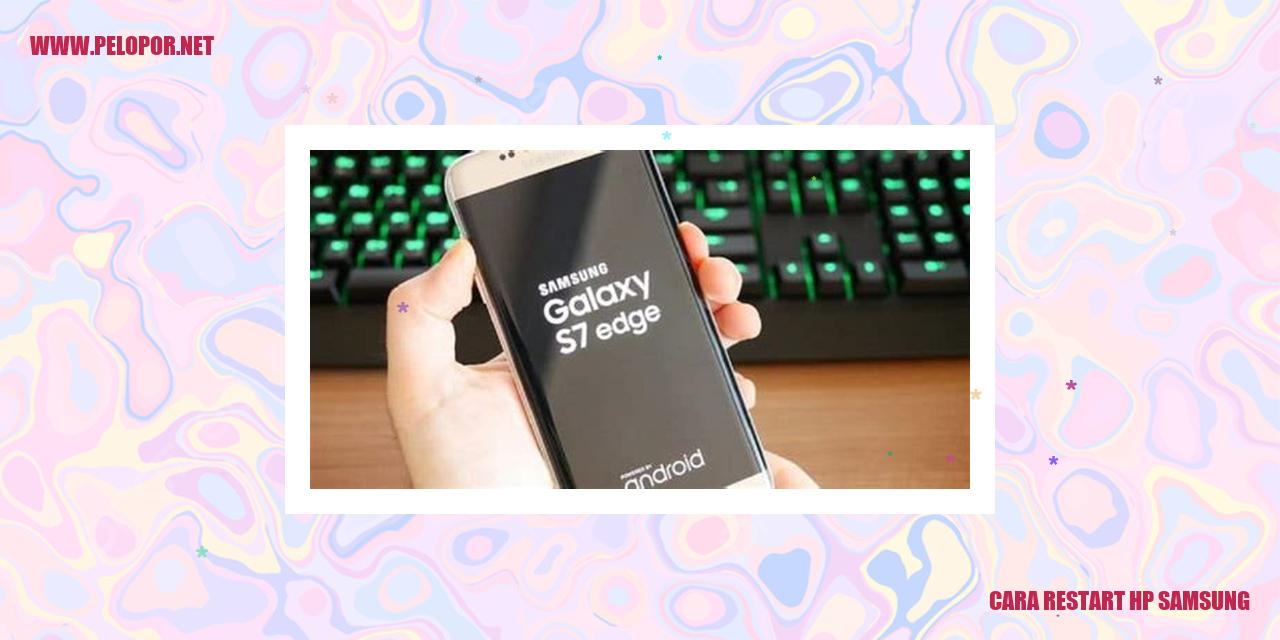Cara Mengatasi HP Samsung Ngecas Lama: Solusi Ampuh

Cara Mengatasi HP Samsung yang Lambat Mengisi
Cara Mengatasi HP Samsung yang Lambat Mengisi
Pastikan Menggunakan Charger Original
Salah satu faktor yang sering menyebabkan HP Samsung mengisi daya lambat adalah penggunaan charger yang tidak asli. Menggunakan charger palsu dapat menghambat proses pengisian daya dan tidak efisien. Penting untuk selalu menggunakan charger original yang sesuai dengan tipe dan model HP Samsung Anda.
Periksa Kabel Pengisi Daya dan Port USB
Lakukan pemeriksaan pada kabel pengisi daya yang digunakan. Pastikan tidak ada kerusakan atau keausan yang dapat mempengaruhi proses pengisian daya. Selain itu, periksa juga port USB yang digunakan untuk menghubungkan kabel pengisi daya ke HP Samsung. Jika terdapat debu atau kotoran di dalam port USB, bersihkan dengan hati-hati untuk memastikan proses pengisian daya berjalan dengan lancar.
Matikan Aplikasi yang Berjalan di Latar Belakang
Aplikasi yang berjalan di latar belakang dapat mempengaruhi kecepatan pengisian daya HP Samsung. Pastikan untuk mematikan aplikasi yang tidak diperlukan agar daya baterai tidak terbuang percuma. Anda dapat menutup aplikasi secara manual atau menggunakan fitur pengelola tugas (task manager) yang ada pada HP Samsung untuk membantu mempercepat proses pengisian daya.
Nonaktifkan Fitur Pengisian Cepat
Fitur pengisian cepat pada HP Samsung memang sangat membantu dalam mengisi daya baterai dengan cepat, namun penggunaan fitur ini secara terus-menerus dapat mempengaruhi umur baterai secara keseluruhan. Jika Anda tidak memerlukan waktu pengisian yang sangat singkat, sebaiknya nonaktifkan fitur pengisian cepat ini untuk memperpanjang umur baterai dan mempercepat proses pengisian secara keseluruhan.
Cara Mengoptimalkan Pengisian Baterai HP Samsung dengan Membersihkan Port Charging
Menggunakan Cotton Bud untuk Membersihkan Port
Port charging pada HP Samsung sering kali terdampak oleh debu atau kotoran yang dapat mengganggu proses pengisian daya baterai. Salah satu metode sederhana yang bisa Anda terapkan adalah dengan membersihkan port charging menggunakan cotton bud. Gunakan cotton bud yang bersih dan kering untuk mencegah terjadinya korosi pada port charging.
Jauhi Penggunaan Cairan Apa pun
Terlepas dari sejauh mana tingkat kekotoran pada port charging HP Samsung Anda, sebaiknya hindari penggunaan cairan apapun. Cairan seperti air, alkohol, atau produk pembersih kimia lainnya dapat merusak port charging dan memicu kerusakan yang lebih serius. Utilitaslah hanya cotton bud yang kering dan bersih untuk melakukan pembersihan debu atau kotoran yang ada.
Hindari Bolak-balik Kabel Charging
Kesalahan umum yang sering dilakukan pengguna HP Samsung adalah mengacak-acak posisi kabel charging saat proses pengisian daya. Hal ini dapat menyebabkan kerusakan pada kabel dan port charging. Pastikan Anda selalu memperhatikan arah kabel charging ketika menghubungkannya ke port charging pada HP Samsung. Jangan memaksa jika kabel tidak masuk dengan mudah dan pastikan konektivitasnya terjaga dengan baik.
Periksa Kondisi Baterai
Jika setelah membersihkan port charging HP Samsung Anda masih mengalami masalah dalam pengisian daya baterai, kemungkinan terdapat kerusakan pada kondisi baterai itu sendiri. Pastikan baterai tidak bermasalah atau mengalami penurunan performa. Apabila diperlukan, sebaiknya ganti baterai dengan yang baru agar kinerja pengisian daya dapat kembali optimal.
Dengan mengikuti langkah-langkah tersebut, Anda dapat mengatasi permasalahan pengisian daya baterai yang lambat pada HP Samsung. Penting untuk rutin membersihkan port charging dan menghindari penggunaan cairan apa pun. Selain itu, perhatikan kondisi baterai agar performa pengisian daya tetap optimal.
Read more:
- Cara Layar Split Samsung, Inovasi Teknologi Terbaru untuk Pengalaman Menonton Lebih Baik
- Cara Factory Reset Samsung: Solusi Pengaturan Ulang yang Efektif
- Cara Memeriksa Layar Retina Macbook
Cara Mengatasi HP yang Harus Di-Restart
Cara Mengatasi HP yang Harus Di-Restart
Tekan Tombol Daya Selama Beberapa Saat
Mencoba me-restart HP Anda mungkin diperlukan dari waktu ke waktu. Salah satu cara yang dapat Anda lakukan adalah dengan menekan tombol daya yang terletak di bagian samping atau belakang HP untuk beberapa waktu, agar HP dapat dimatikan secara tiba-tiba.
Pilih Opsi “Restart” dari Menu
Setelah HP Anda mati, tekan kembali tombol daya untuk menghidupkannya. Symbol logo atau layar awal yang muncul menandakan bahwa HP Anda telah berhasil dinyalakan. Kemudian pergilah ke opsi “Restart” yang biasanya terletak di menu pengaturan atau layar utama HP Anda.
Tunggu HP Menyala Kembali
Setelah memilih opsi “Restart”, tunggulah selama beberapa saat sampai HP Anda menyala kembali. Biarkan proses ini berjalan, biasanya memerlukan beberapa detik tergantung pada tipe dan kecepatan HP Anda.
Periksa Kembali Kecepatan Pengisian
Saat HP Anda akhirnya berhasil menyala kembali, coba periksa pengisian baterainya. Amati apakah ada perubahan dalam kecepatan pengisian atau tidak. Jika masalah pengisian baterai masih terjadi, mungkin terdapat kendala lain yang memerlukan perhatian lebih lanjut.
Optimalkan Pengaturan Pengisian Baterai
Jangan Biarkan Baterai Anda Terisi dengan Lambat! Ikuti Tips Optimalkan Pengaturan Pengisian Baterai Berikut Ini
Matikan Fungsi Bluetooth dan NFC
Ketika mengisi daya smartphone Anda, sebaiknya Anda mematikan fitur-fitur Bluetooth dan NFC. Kedua fitur ini dapat menguras daya baterai secara signifikan. Dengan mematikannya, pengisian baterai Anda akan menjadi lebih efisien dan cepat.
Kurangi Tingkat Kecerahan Layar
Salah satu faktor yang dapat mempengaruhi kecepatan pengisian baterai adalah tingkat kecerahan layar. Mengurangi tingkat kecerahan layar dapat membantu mengurangi penggunaan daya baterai yang berlebihan. Atur tingkat kecerahan layar sesuai dengan kebutuhan Anda, terutama saat sedang mengisi daya baterai.
Nonaktifkan Fitur Getaran
Fitur getaran pada ponsel juga dapat mempengaruhi kecepatan pengisian baterai. Dalam beberapa kasus, fitur ini dapat mengkonsumsi daya baterai yang cukup besar. Saat Anda sedang mengisi daya baterai, sebaiknya nonaktifkan fitur getaran agar proses pengisian berjalan lebih lancar.
Nonaktifkan Fitur Layar Selalu Aktif
Fitur Layar Selalu Aktif (Always On Display) mungkin sangat berguna, tetapi juga dapat menjadi penyebab utama penggunaan daya baterai yang tinggi. Ketika Anda sedang mengisi daya baterai, sebaiknya matikan fitur ini untuk menghindari penggunaan daya baterai yang tidak perlu.
Peningkatan Sistem Operasi
Peningkatan Sistem Operasi
Memeriksa Pembaruan Sistem di Pengaturan
Apabila Anda mengalami kendala dengan perangkat lunak atau keamanan, sangatlah penting untuk memastikan bahwa sistem operasi Anda selalu terbarui dengan versi yang paling mutakhir. Periksa pembaruan sistem di pengaturan perangkat Anda guna memastikan bahwa Anda telah menggunakan versi terbaru yang dikeluarkan oleh produsen perangkat.
Mengunduh dan Memasang Pembaruan Terbaru
Jika ada pembaruan yang tersedia, pastikan untuk mengunduh dan memasangnya segera. Pembaruan sistem operasi sering kali mengandung perbaikan bug, peningkatan performa, dan penambahan fitur baru yang dapat meningkatkan pengalaman pengguna perangkat Anda.
Melakukan Restart Setelah Pembaruan Selesai
Sesudah berhasil mengunduh dan memasang pembaruan terbaru, sangat disarankan untuk melakukan restart pada perangkat. Tindakan ini bertujuan untuk memastikan bahwa perubahan yang diimplementasikan melalui pembaruan sistem operasi dapat berjalan dengan baik dan efektif.
Verifikasi Status Pengisian Baterai
Sebelum melanjutkan pembaruan sistem operasi, pastikan untuk memeriksa tingkat pengisian baterai perangkat Anda. Pastikan baterai tersedia dengan cukup daya agar proses pembaruan berjalan lancar tanpa terputus akibat kehabisan daya. Sambungkan perangkat Anda ke adaptor pengisian atau pastikan baterai Anda terisi secukupnya sebelum memulai pembaruan.
[cara mengatasi hp samsung ngecas lama dengan menggunakan mode hemat daya]
Trik Efektif untuk Mengatasi HP Samsung yang Lambat Mengisi dengan Mode Hemat Daya
Memulai Mode Hemat Daya dari Pengaturan
Apakah Anda sering mengalami kesulitan saat mengecas baterai HP Samsung yang memakan waktu lama? Tenang saja, ada solusi yang sangat efektif untuk mengatasinya yaitu dengan mengaktifkan Mode Hemat Daya. Dalam Mode Hemat Daya, penggunaan daya pada perangkat akan berkurang secara signifikan sehingga proses pengisian baterai akan lebih efisien.
Pilihlah Mode Hemat Daya yang Optimal
Jika Anda menginginkan hasil yang terbaik, Anda perlu memilih Mode Hemat Daya Maksimal pada pengaturan perangkat Anda. Dengan memilih Mode Hemat Daya Maksimal, aplikasi dan fitur yang tidak terlalu penting akan dinonaktifkan, nah ini akan membuat performa perangkat tetap optimal namun dengan penggunaan daya yang minimal.
Pembatasan Penggunaan Aplikasi dan Fitur
Untuk mengoptimalkan penggunaan Mode Hemat Daya, Anda disarankan untuk membatasi penggunaan aplikasi dan fitur yang tidak terlalu diperlukan. Anda bisa mematikan notifikasi yang tidak penting, mengurangi tingkat kecerahan layar, serta mematikan fitur nirkabel seperti Bluetooth dan GPS saat tidak digunakan. Dengan melakukan hal ini, daya tahan baterai HP Samsung Anda akan lebih awet.
Restart HP Setelah Menerapkan Mode Hemat Daya
Setelah Anda menggunakan Mode Hemat Daya untuk jangka waktu tertentu, sebaiknya Anda melakukan restart pada perangkat Anda. Restart akan membantu untuk memperbarui sistem dan membersihkan cache yang dapat mempengaruhi performa baterai Anda. Setelah melakukan restart, Anda akan melihat perbedaan signifikan dalam kecepatan pengisian baterai HP Samsung Anda.
Memeriksa Kondisi Baterai Anda
Periksa Kondisi Baterai Anda
Unduh Aplikasi Pemantauan Baterai
Saat ini, daya baterai menjadi unsur yang sangat penting dalam perangkat elektronik seperti smartphone, laptop, dan tablet. Untuk memastikan baterai Anda tetap berfungsi dengan baik dan optimal, penting bagi Anda untuk secara rutin memeriksanya. Salah satu cara yang dapat Anda lakukan adalah dengan mengunduh aplikasi pengawas baterai yang tersedia di platform yang Anda gunakan.
Cek Kondisi dan Kesehatan Baterai
Setelah Anda mengunduh aplikasi pengawas baterai, Anda dapat melakukan pemeriksaan terhadap kondisi serta kesehatan baterai Anda. Aplikasi ini akan memberikan informasi tentang kapasitas baterai, penggunaan daya yang terjadi, dan kinerja baterai secara keseluruhan. Dengan mengetahui kondisi baterai Anda secara detail, Anda dapat mengambil langkah-langkah yang diperlukan untuk menjaga kualitas baterai.
Jika Perlu, Ganti Baterai yang Rusak
Jika setelah dilakukan pemeriksaan Anda menemukan bahwa baterai Anda mengalami kerusakan atau mengalami penurunan kinerja yang signifikan, maka disarankan bagi Anda untuk segera mengganti baterai tersebut. Baterai yang tidak berfungsi dengan baik dapat mengakibatkan menurunnya kinerja perangkat dan bahkan dapat menimbulkan risiko kebakaran. Oleh karena itu, penting bagi Anda untuk segera melakukan penggantian baterai yang rusak dengan baterai baru dan berkualitas.
Ikuti Panduan Perawatan Baterai
Untuk menjaga kondisi dan kesehatan baterai Anda, tongkrongilah panduan perawatan yang diberikan oleh produsen. Panduan tersebut biasanya mencakup langkah-langkah yang tepat saat mengisi daya baterai, menjaga suhu baterai tetap stabil, dan menghindari penggunaan perangkat saat baterai dalam kondisi lemah. Dengan mengikuti panduan perawatan baterai, Anda dapat memperpanjang usia pakai baterai dan menghindari masalah yang tidak diinginkan.
Maksimalkan Pengisian Baterai HP Samsung dengan Charger Cepat
display: block;
margin: 0 auto;
Maksimalkan Pengisian Baterai HP Samsung dengan Charger Cepat
Pilih Charger yang Mendukung Fitur Pengisian Cepat
Pengisian cepat merupakan salah satu fitur yang sangat bermanfaat dalam penggunaan HP Samsung. Saat memilih charger, pastikan untuk memilih charger yang mendukung fitur pengisian cepat. Penting untuk diketahui bahwa charger yang tidak mendukung fitur ini dapat memperlambat proses pengisian baterai.
Periksa Kompabilitas Charger dengan HP Samsung Anda
Sebelum menggunakan charger, pastikan bahwa charger yang digunakan kompatibel dengan HP Samsung yang Anda miliki. Periksa dan pastikan spesifikasi charger tersebut sesuai dengan tipe dan model HP Samsung Anda. Menggunakan charger yang tidak kompatibel dapat menyebabkan kerusakan pada HP atau memperlambat proses pengisian baterai.
Gunakan Kabel Charging Berkualitas Optimal
Untuk mendapatkan hasil terbaik dalam menggunakan charger cepat, pastikan Anda menggunakan kabel charging yang berkualitas tinggi. Kabel yang berkualitas tinggi akan memungkinkan pengaliran daya yang lebih efisien, sehingga proses pengisian baterai menjadi lebih cepat dan stabil.
Maksimalkan Pengisian Baterai dengan Fitur Pengisian Cepat
Setelah memastikan penggunaan charger dan kabel charging yang tepat, aktifkan fitur pengisian cepat pada HP Samsung Anda. Fitur ini memungkinkan proses pengisian baterai menjadi lebih cepat daripada menggunakan charger biasa. Pastikan juga untuk meletakkan HP pada tempat yang aman dan tidak terlalu panas saat menggunakan fitur pengisian cepat.
Menentukan Power Bank dengan Kapasitas yang Tepat
Perhatikan Kapasitas Power Bank
Saat menggunakan power bank, kita perlu mempertimbangkan kapasitas yang sesuai dengan kebutuhan. Kapasitas power bank diukur dalam mAh (milliampere-hour) dan menunjukkan berapa banyak daya yang dapat disimpan. Semakin besar kapasitasnya, semakin banyak daya yang dapat disediakan oleh power bank.
Memilih Kapasitas yang Sesuai dengan Kebutuhan
Jika Anda memiliki smartphone dengan baterai berkapasitas 3000mAh, maka power bank dengan kapasitas minimal 3000mAh akan cukup. Namun, disarankan untuk memilih power bank dengan kapasitas yang lebih besar agar Anda memiliki cadangan daya yang cukup saat bepergian atau dalam situasi darurat.
Mengamati Kecepatan Pengisian
Periksa Kecepatan Pengisian Power Bank
Kecepatan pengisian power bank adalah faktor penting yang harus diperhatikan. Power bank yang memiliki teknologi pengisian cepat dapat mengisi daya perangkat Anda dengan lebih efisien. Pastikan untuk memilih power bank yang memiliki fitur pengisian cepat seperti Quick Charge atau Power Delivery, tergantung pada kebutuhan perangkat Anda.
Memeriksa Kompatibilitas dengan HP Samsung Anda
Periksa Kompabilitas Power Bank
Sebelum membeli power bank, pastikan untuk memeriksa kompatibilitasnya dengan HP Samsung Anda. Beberapa power bank mungkin memiliki fitur khusus yang hanya cocok dengan perangkat tertentu. Pastikan power bank yang Anda pilih kompatibel dengan perangkat Anda dan mendukung port pengisian yang sesuai dengan HP Samsung Anda.
Menjaga Kondisi Power Bank
Pentingnya Merawat Power Bank
Untuk memastikan daya tahan dan kinerja yang optimal, penting untuk menjaga kondisi power bank Anda. Hindari mengisi daya power bank terlalu lama atau mengosongkannya terlalu lama. Gunakan power bank secara teratur untuk mencegah baterai dalam power bank mengalami penurunan kualitas. Selain itu, jaga power bank Anda dari benturan atau paparan suhu ekstrem yang dapat merusak komponen internalnya.
Cara Menggunakan Charger Nirkabel
Menggunakan Charger Nirkabel
Periksa Kompabilitas Ponsel Samsung dengan Charger Nirkabel
Ketika Anda ingin menggunakan charger nirkabel untuk mengisi daya ponsel Samsung, langkah awal yang penting adalah memastikan bahwa ponsel Samsung Anda kompatibel dengan charger tersebut. Tidak semua model ponsel Samsung mendukung pengisian daya menggunakan charger nirkabel. Periksa panduan pengguna ponsel atau cek spesifikasi ponsel secara online untuk mengetahui apakah ponsel Anda mendukung fitur pengisian daya nirkabel.
Pastikan Pengisian Dilakukan pada Permukaan yang Datar
Agar dapat mengisi daya secara optimal, pastikan Anda meletakkan ponsel Samsung Anda pada permukaan yang datar ketika menggunakan charger nirkabel. Jika permukaan tidak datar, misalnya terdapat benda-benda yang menonjol di bawah ponsel, hal ini dapat mengganggu proses pengisian daya dan mengurangi efisiensi pengisian. Jaga agar ponsel berada di atas bagian pengisi daya nirkabel dengan posisi yang tepat sehingga sinyal pengisian dapat diterima dengan baik.
Periksa Kualitas Charger Nirkabel
Untuk menghindari masalah yang mungkin timbul saat menggunakan charger nirkabel, penting untuk memastikan bahwa Anda menggunakan charger nirkabel berkualitas. Charger nirkabel yang berkualitas akan memberikan pengisian daya yang stabil dan aman bagi ponsel Samsung Anda. Pilihlah charger nirkabel dari merek terpercaya dan baca ulasan pengguna sebelum membelinya.
Jaga Kebersihan Permukaan Charger Nirkabel Secara Teratur
Agar charger nirkabel tetap berfungsi dengan baik, penting untuk membersihkan permukaannya secara teratur. Debu atau kotoran yang menempel pada permukaan charger nirkabel dapat mengganggu kontak antara ponsel dan charger, sehingga mengurangi efisiensi pengisian daya. Gunakan kain yang bersih dan lembut untuk membersihkan permukaan charger secara hati-hati. Pastikan charger dalam keadaan mati dan lepas dari sumber listrik sebelum membersihkannya.
Informasi Terbaru
Bagaimana Cara Mengurangi Penggunaan Ponsel saat Sedang di Charger?
Ahindari Bermain Game atau Menjalankan Aplikasi yang Membutuhkan Daya Tinggi
Perangkat seluler sering membutuhkan daya yang cukup besar agar bisa menjalankan dengan lancar game dan aplikasi yang berat. Saat ponsel sedang di charger, sebaiknya hindari untuk memainkan game atau menjalankan aplikasi yang menggunakan daya baterai dengan intensitas tinggi. Dengan cara ini, Anda dapat mempercepat pengisian daya dan menghindari ponsel Anda dari panas berlebih.
Jangan Terlalu Banyak Membuka Aplikasi Secara Bersamaan
Ketika ponsel sedang di cas, akan lebih baik apabila Anda tidak membuka terlalu banyak aplikasi sekaligus. Setiap aplikasi yang berjalan dengan aktif akan menggunakan daya baterai secara lebih intensif, yang tentunya akan melambatkan proses pengisian daya. Oleh karena itu, batasi jumlah aplikasi yang Anda buka jika ingin proses pengisian baterai lebih cepat.
Selalu Menutup Aplikasi yang Tidak Digunakan
Seringkali kita lupa untuk menutup aplikasi setelah menggunakannya. Ternyata, kebiasaan ini dapat mempengaruhi efisiensi dalam pengisian daya saat ponsel sedang di charger. Pastikan untuk selalu menutup atau menghentikan aplikasi-aplikasi yang sedang tidak digunakan agar daya baterai tidak terbuang percuma dan proses pengisian daya berlangsung lebih cepat.
Pantau Penggunaan Data Seluler dan Wi-Fi
Penggunaan data seluler atau Wi-Fi pada ponsel juga dapat mengakibatkan konsumsi daya yang tinggi. Saat ponsel sedang di charger, sebaiknya batasi penggunaan data seluler atau Wi-Fi guna menghindari proses pengisian daya yang lambat. Matikan koneksi data saat ponsel dalam proses pengisian daya, dan gunakan hanya ketika benar-benar diperlukan.
——————- Artikel ——————-
Pengaruh Lingkungan Terhadap Pengisian Baterai
Hindari Mengisi di Lokasi yang Terlalu Panas
Pengisian baterai dapat dipengaruhi oleh lingkungan sekitar, terutama lokasi yang terlalu panas. Suhu tinggi dapat memengaruhi performa baterai dan mempercepat kerusakan sel-sel baterai. Oleh karena itu, disarankan untuk menghindari mengisi baterai di lokasi seperti di dalam mobil yang terparkir di bawah sinar matahari langsung atau di sekitar peralatan yang menghasilkan panas berlebih.
Jauhkan Ponsel dari Suhu yang Terlalu Dingin
Sebaliknya, suhu yang terlalu dingin juga memiliki dampak negatif terhadap pengisian baterai. Suhu dingin dapat membuat kinerja baterai menjadi tidak optimal dan mempengaruhi daya keluar baterai. Pastikan untuk tidak menyimpan atau mengisi baterai di dalam freezer atau tempat yang sangat dingin.
Perhatikan Kelembapan Lingkungan
Kelembapan lingkungan juga memainkan peran penting dalam pengisian baterai. Suhu dan kelembapan yang tidak sesuai dapat merusak sel-sel baterai dan memperpendek masa pakai baterai. Sebaiknya hindari tempat yang terlalu lembap, seperti kamar mandi atau daerah dengan tingkat kelembapan yang tinggi, saat mengisi baterai.
Jauhkan Ponsel dari Paparan Sinar Matahari Langsung
Paparan sinar matahari langsung juga memiliki efek buruk terhadap pengisian baterai. Suhu yang meningkat akibat sinar matahari dapat mempercepat kerusakan baterai. Pastikan untuk tidak meninggalkan ponsel di bawah sinar matahari langsung saat sedang dalam proses pengisian.
Cara Efektif Mengatasi Masalah Baterai Cepat Habis pada Smartphone
Periksa Aplikasi yang Memboroskan Baterai Terlalu Banyak
Salah satu faktor utama yang menyebabkan baterai cepat habis pada smartphone adalah aplikasi yang mengonsumsi daya secara berlebihan. Untuk mengatasi masalah ini, perlu dilakukan pemeriksaan terhadap aplikasi yang menggunakan baterai terlalu banyak. Anda dapat melihat penggunaan baterai di pengaturan atau menggunakan aplikasi manajemen daya baterai. Setelah menemukan aplikasi yang menjadi penyebab utama, pertimbangkan untuk mengurangi penggunaan atau mencari alternatif aplikasi yang lebih hemat daya.
Matikan Sinkronisasi Otomatis pada Aplikasi
Banyak aplikasi di smartphone menggunakan fitur sinkronisasi otomatis dengan layanan online seperti email, media sosial, atau aplikasi lainnya. Meskipun fitur ini berguna, tetapi penggunaan sinkronisasi otomatis terus-menerus dapat menyebabkan pengurasan cepat baterai. Oleh karena itu, matikan fitur sinkronisasi otomatis pada aplikasi yang jarang digunakan atau tidak terlalu penting untuk menghemat daya baterai. Anda masih dapat melakukan sinkronisasi secara manual pada waktu yang tepat.
Lakukan Pembersihan Data Cache Aplikasi secara Teratur
Data cache merupakan data sementara yang disimpan oleh aplikasi untuk mempercepat waktu akses atau memuat halaman yang serupa. Namun, penumpukan data cache yang terlalu banyak dapat mempengaruhi kinerja perangkat dan menyebabkan baterai cepat habis. Melakukan pembersihan data cache aplikasi secara teratur melalui pengaturan perangkat Anda dapat membantu mengoptimalkan penggunaan baterai dan meningkatkan performa smartphone Anda.
Restart Perangkat secara Berkala
Setelah penggunaan yang lama, smartphone dapat mengalami penumpukan proses atau beban kerja yang berlebihan, yang dapat mempengaruhi daya tahan baterai. Melakukan restart perangkat secara berkala dapat membersihkan memori dan memulai kembali sistem operasi dengan bersih. Hal ini akan membantu mengurangi penggunaan daya baterai yang tidak perlu oleh proses yang berjalan di latar belakang. Anda akan melihat perbedaan dalam penggunaan baterai setelah restart, dan kemungkinan besar smartphone Anda akan lebih efisien dalam menjaga daya tahan baterai.
Pertanyaan yang Paling Sering Ditemui (FAQ)
Mengapa Ponsel Samsung Saya Memiliki Pengisian yang Lambat?
Pertanyaan yang Sering Diajukan
Terdapat beberapa alasan mengapa ponsel Samsung Anda mengalami masalah pengisian baterai yang lambat. Beberapa kemungkinan penyebabnya adalah sebagai berikut:
Bagaimana Cara Memeriksa Kondisi Baterai pada Ponsel Samsung?
Pertanyaan yang Sering Diajukan
Untuk mengetahui kondisi baterai pada ponsel Samsung Anda, ikuti langkah-langkah berikut:
Kenapa Hanya Charger Asli yang Sebaiknya Digunakan?
Pertanyaan yang Sering Diajukan
Menggunakan charger asli yang disediakan oleh Samsung memiliki kepentingan yang sangat penting dalam menjaga kondisi baterai ponsel Samsung Anda. Ada beberapa alasan mengapa menggunakan charger asli dijaminikan sebagai langkah yang bijaksana, antara lain:
Apakah Teknologi Fast Charging Aman untuk Baterai Ponsel Samsung?
Pertanyaan yang Sering Diajukan
Fitur fast charging yang memungkinkan pengisian daya ponsel Samsung secara cepat memang memberikan keuntungan lebih dalam hal kecepatan pengisian. Namun, ada beberapa hal yang perlu diperhatikan terkait fast charging ini:
Apakah Penggunaan Power Bank Mempengaruhi Pengisian Baterai pada Ponsel Samsung?
Pertanyaan yang Sering Diajukan
Pemanfaatan power bank untuk mengisi baterai pada ponsel Samsung dapat mempengaruhi proses pengisian, terutama jika power bank yang digunakan memiliki kualitas rendah atau tidak sesuai dengan ponsel Samsung Anda. Beberapa hal yang perlu diperhatikan antara lain:
Bagaimana Caranya Menggunakan Charger Wireless pada Ponsel Samsung?
Pertanyaan yang Sering Diajukan
Untuk menggunakan charger wireless pada ponsel Samsung Anda, ikuti langkah-langkah berikut:
Apakah Baterai pada Ponsel Samsung Tidak Dapat Diperbaiki?
Pertanyaan yang Sering Diajukan
Baterai pada ponsel Samsung umumnya dapat diperbaiki, kecuali jika kerusakan pada baterai sudah mencapai tahap yang parah. Beberapa tanda bahwa baterai tidak dapat diperbaiki antara lain:
Cara Mengatasi Hp Samsung Ngecas Lama
-
Dipublish : 22 Desember 2023
-
Diupdate :
- Penulis : Farida